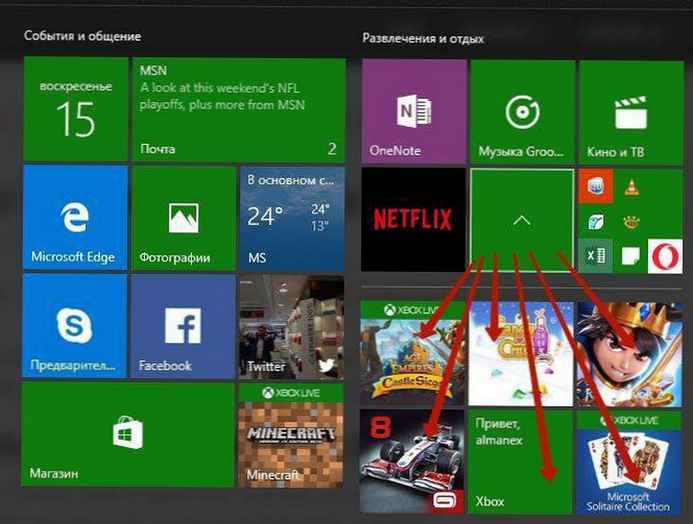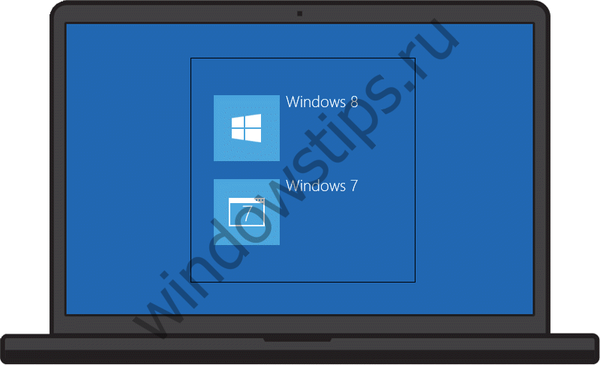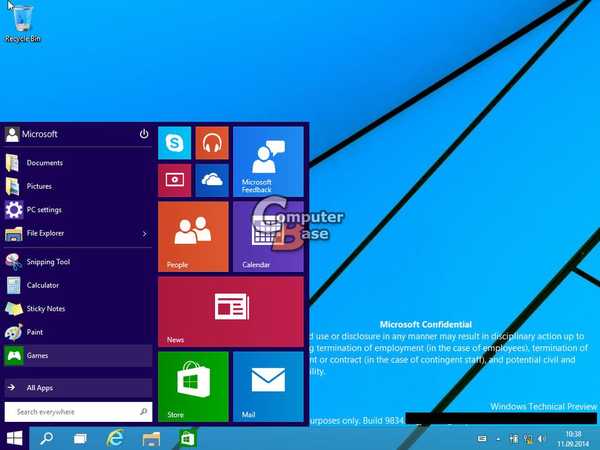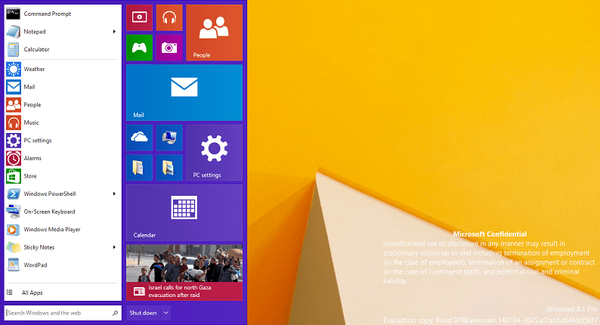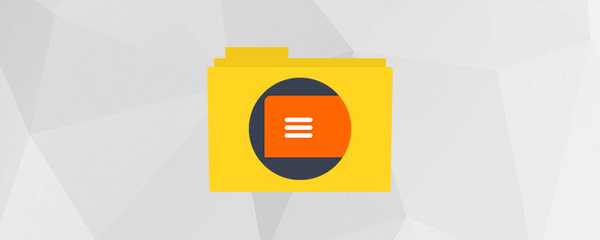
Legtöbbünk tudja, hogyan kezeli az indító elemeket a feladatkezelőn keresztül. Ennek az eszköznek a felhasználásával nemcsak az indítóelemek listáját adta meg, hanem kényelmes információs besorolást is kínálott annak meghatározására, hogy mely programok lelassítják a betöltési időt, hogy szükség esetén le lehessen tiltani..
Most, a Windows 10 1803-as verziójával (2018. április) kezdve a Microsoft hozzáadott egy további, és talán felhasználóbarátabb módot a.
Menü vezérlés
Mielőtt elmondja, hogyan kell megnyitni az indítás kezelésére szolgáló menüt, ellenőrizze, hogy a Windows 10 legújabb verzióját használja-e.
1. Nyomja meg a Win + I gombot a rendszerbeállítások megadásához, majd a megnyíló ablakban lépjen az "Alkalmazások" elemre, és válassza a "Indítás" fület..
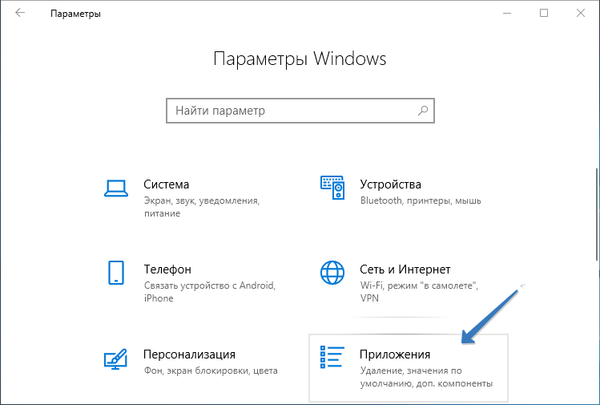
Itt található ugyanaz az alkalmazáslista, amely a "Startup" lapon található feladatkezelőben található. A felhasználók láthatják a program nevét, kiadóját és a becslés hatását..
Az alkalmazások be- és kikapcsolhatók az ellentétesen található gombok kapcsolásával, ezáltal meghatározva, hogy mi lesz az indításkor.
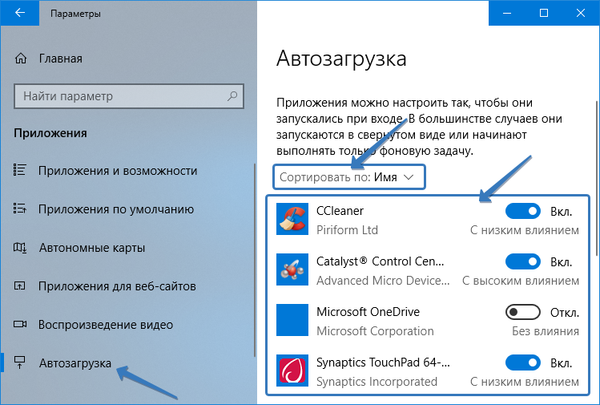
Ha a menü elején szeretné látni a rendszert erősen betöltő programokat, akkor használja a "Rendezés" szűrő nevét, és válassza a "Impact on startup" lehetőséget:
- Nagy hatás - több időbe telik az indulás, lelassítja a Windows belépését;
- Alacsony hatás - minimális hatás a rendszerre;
- Nincs hatás - ha a rendszer nem mérte meg az indításra gyakorolt hatást.
A "Feladatkezelőben" alkalmazott módszer továbbra is elérhető (legalábbis a cikk közzétételének napján), ám az indulók kezelésére szolgáló új felület még hozzáférhetőbb és kényelmesebb a felhasználó számára.
Vannak azonban korlátozások. Különösen az feladatkezelőhöz képest nehezebb azonosítani az ismeretlen indítóelemeket. A szélesebb körű felhasználó számára azonban hasznos lehet egy új menü..